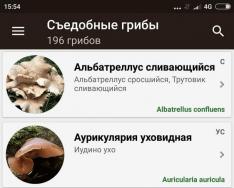Обадете се със светлина през интернет, мъдро, по-уважително. Няма смисъл да пренебрегваме всички плюсове, които са толкова ясни за кожата. Vyhid в световната мрежа е възможен само чрез уеб браузър, а оста тук в bagatioh е да се поправи виникацията на храната. Ако говорите глобално, тогава можете да видите две основни: кой уеб браузър да изберете и какви са нюансите?
В тази статия ще говорим за Mozilla, но не за самия браузър, а за това как да надстроите Firefox до останалата версия. Не е тайна, че новата версия на кожата използва несъвършенствата на старата, подобрявайки любимия ви браузър и дори по-функционален без инсталация. Е, нека поговорим за доклада.
Як оновити Мозилу
Първо актуализирайте браузъра си, трябва да знаете текущата версия. За да направите това, щракнете върху оранжевия бутон с думата Firefox в горния ляв ъгъл на браузъра. След това в контекстното меню изберете „Предложение“ – „За Firefox“.
Пред вас е викно, в което ще има величествен браузър, а под него - стрийминг версия. Ако е реално да актуализирате браузъра mozilla firefox наведнъж, тогава актуализацията веднага ще започне да се вълнува. Когато процесът приключи, просто натиснете бутона „Спиране на актуализирането“. Не ви дадоха нищо специално, просто натиснете „И така“, ако системата ви поиска разрешение да правите промени в компютъра.

Браузърът ще бъде надстроен до останалата версия след няколко минути. За да промените някой друг, можете да преразгледате тези манипулации, които са в началото, след като завършите браузъра.
Как да настроите актуализация
Както можете да видите, дали програмите, инсталирани на компютъра, могат да бъдат актуализирани или не. До тях, очевидно, за да влезете в уеб браузъра. И така, mozilla firefox може да актуализира:
- в автоматичен режим;
- napívavtomatichny режим;
- можете да го направите, така че ремонтите да не се възстановяват. Към речта, за останалото: богатата сила на режима на поточно предаване на браузъра и не искам да подушвам вонята. Тук обаче е важно да разберете, че актуализациите на браузъра могат да са в конфликт с други добавки и самата система като цяло не работи правилно.
Така че, за да коригирате метода за актуализиране на Mozilla, трябва да направите следното: натиснете бутона „Firefox“, след което изберете секцията „Настройки“ - „Допълнителни“ - „Актуализиране“. В менюто, което сте видели, можете да изберете един от три начина за повторно изобразяване на повече. Ако не го виждате сега, но сте сбъркали, не се притеснявайте, така че да е възможно всеки час и тогава ще започнем процедурата отново.

Е, наистина е лесно да актуализирате браузъра и Mozilla не е виновник. Просто прочетете инструкциите и ще видите всичко!
Видео за помощ
Здравейте деца. Свързах се с вас Александър Мелничук и в тази статия искам да ви кажа как да надстроите Mozilla Firefox до останалата версия. За необходимостта от извършване на тази процедура вече многократно се чудех в началото на статията в тази тема. Но за моите нови читатели ще ви дам една важна препоръка: ако искате браузърът ви да работи безпроблемно и всички добавки, които функционират нормално в новия, актуализирайте го редовно. Е, да преминем към сватбата.
Задаване на параметри за автоматично обновяване на браузъра
За да започнете, стартирайте браузъра си и изберете Инструменти - Настройка от горното хоризонтално меню.
Пред вас ще се появи прозорец, в който е необходимо да отидете в оставащия раздел Dodatkovo и да изберете раздела Актуализация. Ако поставите отметка до елемента - Автоматично инсталиране на актуализация, препоръчвам също да маркирате елемента - Премести ме напред, така че ако ще бъде активиран, да е допълнителен.

Натиснете бутона OK.
Всичко, сега актуализациите за вашия браузър ще се инсталират автоматично (има само няколко напомняния преди инсталирането).
Как да актуализирате браузъра Mozilla Firefox
За да актуализирате ръчно Mozilla, в горното меню изберете Актуализация - Всичко за Firefox.

Преди да се появите, в който случай ще бъде извършена ревизия на версията на вашия браузър и тъй като тя е остаряла, тогава ще се погрижи за новата версия.

Щом се прекали с ремонта, ще бъде поставен.

Можем да проверим няколко секунди, преди да се появи бутонът Рестартиране на Firefox, за да го актуализираме.

След рестартиране можете да прецените, че останалата версия на браузъра е повредена (горно меню: Довидка - Относно Firefox).

Вдясно в това, което прекарах остатъка от часа в лаене с браузъра си, се сетих как започнах да галванизирам и понякога го вземах дълго време. Първата мисъл, както ме видях, mabut, vín vtomivsya, защото може да използвам йога и съм запазил много отметки в новото.
Като се замислим, как можете да изчистите историята на въздуха? Почистих го, не помогна. След като потърсихме в Google и разбрахме малко от тези моменти, или по-скоро е необходимо периодично да работим за стабилна и хармонична работа на този интернет браузър:
Тази история е периодична
редовно се актуализира до най-новата версия
Mozilla Firefox с възможност за надграждане
Стартираме Mozilla, знаем, че бутонът „ Отворете менюто » И натискане на нея:

Пред вас ще се появи контекстно меню, в новото можете да кликнете върху иконата " Довидка ", Як да се намери в долната дясна кутка. Сега слизаме до самото дъно и щамповаме на сила. Относно Firefox »:


Инсталираме браузъра, следвайки инструкциите на инсталационния майстор. Насладете се на останалото, нов Mozilla Firefox.
Как да настроите автоматични актуализации на Mozilla
Постоянно влизайте в настройките и актуализирайте браузъра ръчно, а не ръчно и досадно. За щастие, търговците на дребно на Mozili са обмислили всички детайли и извеждат съвършенството на храната. Веднага знаете как да инсталирате корекцията, така че самият браузър редовно да изпраща заявка до сървъра и автоматично да изтегля актуализацията, сякаш се появи вонята. Това е просто бързо да се страхувате да го направите, всички ще пеете наведнъж.
Крок №1. Vídkrivaєmo вече знаете менюто за нас, сякаш сте на планината в десния ъгъл и релефно върху иконата с надпис " Nalashtuvannya »:
![]()
Крок №2.Преди да видите края на великия kіlkіstyu nalashtuvan. Ние избираме " Допълнителни » и отидете на раздела « Актуализация »:

Поставяме отметки до реда:
Автоматично инсталиране на актуализации
Фон на услугата Victory за инсталиране на актуализации
Актуализиране на добавки за poke системи
За да запазим новите и да придобием приличие, натискаме бутона „ Добре » След това рестартирайте браузъра. Chi perekonalis, scho schomu нищо сгъваемо? Предполагам, че сега имате добра помощ, как да актуализирате Mozilla Firefox и как да актуализирате браузъра си в автоматичен режим.
P.S.Как ви харесва статията? Чи да актуализирате браузъра си? Абонирайте се незабавно за публикацията в блога, така че първите да получават свежи материали и информация за нови видео курсове на вашия E-MAIL!
С уважение, .
Днес ви написах писмо как да актуализирате любимия си браузър. Сега ще ви разкажа само малко за Mozil, но по-късно ще говорим за други наблюдатели. Otzhe, сега трябва да надстроите браузъра си? Всичко е правилно във факта, че търговците на дребно постоянно модифицират продуктите си, заличават „dirks“ в по-ранни версии, опитват се да работят с техните програми, които са полезни за ползвателя ... В същото време не забравяйте за тези, които модернизират, често се намесват в интерфейса и в нов нещо може да се промени и не по най-добрия начин за вас - забравете за това пред него, как да инсталирате нова програма.
Първи начин: самообновяване
Да кажем, че сте чакали незапомнени часове и нито веднъж, така че браузърът да се актуализира автоматично. В този случай е необходимо процедурата да се извърши независимо. За което ви трябва интернет браузър. В горната част на програмата има раздел от менюто „Документ“, като щракнете върху който искате да изберете, „За Firefox“. Оста ще се появи в края:

Програмата се свързва със сървъра и говори за тези, които имат нова версия на браузъра. Необходимо е да натиснете бутона "Актуализиране до ...".

Системата автоматично ще актуализира актуализацията и ще ви помоли да качите отново браузъра. Щракнете върху бутона „Рестартирайте Firefox за актуализиране“.

Докато имате инсталирани добавки наведнъж с Firefox, те ще се актуализират автоматично. Случи се обаче, че автоматичното актуализиране на приставките все още е включено, след което отидете на клона „Инструменти“ - „Добавки“ - „Добавки“. Тук можете да кликнете върху иконата на зъбно колело, която трябва да натиснете. Ще се появи това меню:

Точно така, вече имам отметка, указана от елемента „Автоматично актуализиране на допълнителна информация“. Ако нямате я, обов'язково я сложете. Освен това точно в същото меню имате възможност да прегледате наличието на актуализация за инсталираните добавки и да получите нови версии.
Процесът е лесен, нали?
Друг начин: автоматично актуализиране
Ако вече сте инсталирали Mozilla на вашия компютър през живота си, тогава браузърът ще бъде автоматично надстроен след заключване. Тъй като програмата вече е инсталирана, можете да я актуализирате сами, добре, няма значение.
Подновявам уважението си към менюто в горната част на програмата. Изберете „Инструменти“ – „Настройка“ – „Допълнителни“ – „Подновяване“. Поставете отметка, както е показано на екранната снимка („Автоматично инсталиране на актуализации ...“) и натиснете OK. В този режим актуализацията на браузъра автоматично ще се появи във фонов режим.

Също така можете да поставите отметка в квадратчето, указано с елемента „Проверете наличието на актуализацията или ми позволете да я променя, за да я инсталирам“. По това време ще бъдете информирани за тези, които са пуснали нова версия на програмата, но няма да бъдете възстановени (само за вашите грешки). Не забравяйте обаче за тези, които могат да бъдат фатално разпознати не само за сигурността на браузъра, но и за целия компютър наведнъж.
Пощенска храна по темата? Питайте и не се колебайте 😉
Доби на добър час, шановни читатели!
Дали браузърът е програма за преглед на уебсайтове. Такива програми по принцип са богати, а най-популярните са Google, Mozilla, Opera, Safari, Internet Explorer. Например Chrome е по-добър, но също така знам, че Internet Explorer е най-добрият. Статията на Alecia е посветена на Mozilla.
Как да инсталирате Mozilla Firefox
Спонтанно отиваме на сайта, де можете. Показва се уеб страницата.

Щракнете върху зеления бутон (изтеглете вашия собствен инсталационен файл на вашия компютър). Като изтеглите файла Firefox Setup 21.0.exe. Вашите вина може да се променят, защото към момента на писане оставащата версия е 21.0. Стартираме инсталатора - ние сме главният инсталатор.


Особено не е разумно да избирате вида на закрепване за ключалката - Звичайна и релефно "Дали".

Ако поставите отметка в квадратчето (отметнете квадратчето) да маркирате като уеб браузър зад заключване, тогава виното трябва да е първото на вашия компютър. релефно "Инсталиране".

Звучи сякаш е готово. Нашият браузър се отваря.

От всички. сега знаете как да инсталирате Firefox.
Как да актуализирате Mozilla Firefox
Нека отидем в горния ляв ъгъл на браузъра и натиснете Firefox.

В менюто изберете „Advance“ и след това щракнете върху „About Firefox“. Vіdkryєtsya vіkno.

Натискане на „Промяна на присъствието на актуализацията“. Чудех се на печалбата - колко мегабайта са необходими и колко са инвестирани.

След края се препоръчва да рестартирате браузъра.

Рестартирайте (щракнете върху „Рестартиране за актуализиране“). Нашите актуализации на браузъра се актуализират автоматично и всички актуализации се запазват. Оста е толкова лесна и можете лесно да актуализирате Mozilla Firefox.
Как да видите Mozilla
Buvay th take, scho изисква йога да се види. За целта (дупето се гледа на операционна система Windows 7) се натиска бутонът Старт в долния ляв ъгъл.

След това избираме "Контролен панел". Там знаем „Програма Vidalennya“.

В списъка с инсталирани програми изберете ДЕСНИЯ бутон на мишката Mozilla - вижте малкото Vidality накрая.

Натиснете ЛЯВИЯ бутон "Vidality". Vidkrivaêtsya майстор vydalennya.

От нас се иска да затворим стартиранията на браузъра.
![]()
Tisnemo OK. Но нищо не се случва, докато браузърът не бъде затворен. Затваряме браузъра. І в дистанционното меню натиснете бутона "Dalі".

И сега натиснете бутона "Видимост". Останете победители.

Tisnemo "Готово". Нямаме повече Mozilla Firefox... Амин. Мустаците познават капките.
Като правило, след като браузърът е инсталиран, забравяте за тази актуализация, но това е така ... И актуализацията на браузъра трябва да се проверява редовно (тъй като не се актуализира автоматично) - на първо място - в смисъл без вируси!
За промоции браузърът се актуализира автоматично, но има моменти, когато трябва да се направи ръчно. Мова на статията за тези яки актуализирайте браузъра Firefox. Да започваме 🙂
Как се актуализира Firefox?
Нека да разгледаме как работи актуализацията на Firefox:
- Трябва да стартирате браузъра Firefox. Нека седнем на панела, който се появи, щракнете върху раздела "Преглед" - (това е знак за храна).
Нека да разгледаме функцията "За Firefox" и да щракнете върху нея.

- Дали z'се появява в края:

- Щракнете върху раздела „Актуализации на Firefox“, „OK“.
- Преди това беше необходимо да активирате всички екстри, да поставите отметка във всички квадратчета, след това "Dal". Веднага след актуализацията се отваря допълнителен раздел, в който ще бъде поискана актуализацията. Преди оста изглеждаше така:

- В същото време актуализациите на софтуера не се появяват както преди, но актуализациите се правят през същия век, ако е възможно, вземете цаца от whilin.

- След това в края на деня ме уведомиха, че има междинна спирка за актуализацията.

- Все пак ми казаха да рестартирам Firefox Mozilla - изглеждаше така:

Рестартирайте и готово - можете да практикувате дистанционно и да сърфирате в интернет 🙂
Автоматичен режим на актуализиране на Firefox
За да настроите автоматично актуализиране, трябва:
В горния панел (десен ъгъл) изберете раздела "Меню", натиснете функцията "Настройка".

- Vídkryêtsya víkno bezperedny nalashtuvannya. Необходимо е да изберете „Допълнително“, „Подновяване“. След това трябва да поставим иконите в необходимите квадратчета за отметка, препоръчвам да поставите отметка в квадратчето „Стартирайте автоматично, инсталирайте актуализации“ (преместете защитата).

Като Firefox не стартира
Ако Firefox не работи, тогава първото нещо, което препоръчвам, е да обърнете внимание на появата на проблеми с очевидни разширения на Firefox. Браузърът има функцията да почиства Firefox, връща го в състояние по подразбиране и цялата важна информация се запазва.
За точки, които трябва да бъдат разработени:
За да разрешите проблема, без да губите време, трябва да стартирате Firefox в безопасен режим и едновременно с това да включите разширенията за разширения. За да стартирате браузъра в безопасен режим, трябва да стартирате йога за помощния клавиш Shift, оста изглежда така:

В противен случай, когато отворите браузър, за да коригирате проблеми с браузъра, е необходимо да виконате повече:
- Кликнете върху бутона за меню в горния десен ъгъл, щракнете върху бутона за край, щракнете върху рестартиране без добавки.

- Vídkriêtsya víkno, е необходимо да натиснете - Изпълнение в безопасен режим.
- След като стартирането приключи, прегледайте наличието на проблема.
Ако ситуацията не се е променила по никакъв начин, тогава правото не се разширява. Сякаш безопасният режим все още се стартира, веднага ще бъдете подканени да включите всички разширения, които са.
Същият проблем е свързан с видео адаптера на вашия компютър. Вдясно, във факта, че в момента на повишено хардуерно ускорение можете да създадете текст или изображение в прозореца на браузъра.
За да се реши този проблем, е необходимо бързо да се включи хардуерът.
Robimo tse so: Натиснете меню, след това Настройки.
- Натиснете раздела Dodatkovі и след това Zagalni.
- Поставете отметка в квадратчето на артикула - Ако е възможно, спечелете устройството по-бързо.
- След това натиснете отново бутона за меню след излизане.
- Моля, рестартирайте Firefox.
Ако проблемът вече не се проявява, тогава вдясно той е бил в хардуерната стая. Въпреки че не помогна, препоръчвам ви да актуализирате драйвера на видеокартата и да проверите отново работата на браузъра.
Днес едва ли е възможно да познавате толкова трудолюбив човек, който да не знае за тях и в когото няма нищо чудно, защото днес интернет браузърът не е просто програма, за помощ хората могат да видят любимите си сайтове, а по-строг инструмент за роботи.
Zvichayno добре, за сигурността и стабилността на такива програми, е необходимо редовно да се dbati. От особено значение е изборът на най-новите версии, реликвите на стари версии често изглеждат беззащитни пред атаките на shkidlivih програми. Е, ако говорите за проблема по отношение на широчината на браузърите, тогава през повечето време се досещате как да актуализирате Mozilla.
Вдясно Google Chrome и базираните на него браузъри се актуализират автоматично, IE приема актуализации за помощта на услугата Windows Update и хората, които се интересуват от най-добрата функция, като "екзотични" типове браузъри, а самата сграда се актуализира в силата на текущата актуализирана nya.
Към днешна дата ще го обсъдим как да актуализираме Mozilla. Zrobiti tse zovsіm не е лесно.
Първи начин
Tse е най-простият метод, за който не е виновен изпробването на ежедневно сгъване, за да намерите находки на знания. Обратно в началото до главния работен прозорец на браузъра. От дясната страна има пиктограма пред три снимки. Кликнете върху него с левия бутон на мишката, след което се появява менюто с опции.
В дясната долна гънка има пиктограма при видимия знак за храна. Щракнете върху левия бутон на мишката, след което се появява черен диалогов прозорец. За новия изберете „Относно Firefox“. Ще се покаже менюто на зададената версия на браузъра и услугата за актуализиране ще провери дали актуализацията е налице.

Ако бъде намерен, браузърът ще бъде настроен на автоматичен режим. Говорейки за това, как можете да актуализирате Mozilla, така че далечният да не влиза в такива mandrіvok в цялото меню? Така че, това е напълно реално, но първо ще трябва да променя актовете на корекцията в самата програма.
Персонализиран браузър за опростяване на процедурата
Подновявам чисто новата програма. Натискам отново с левия бутон на мишката върху пиктограмата при вида на три малки картинки, след което се щампова върху иконата със зъбно колело (Nalashtuvannya). Използваме го в основния диалогов прозорец, в който можете да промените основния
Избираме раздела "Допълнителни". Този вложител има елемент „Актуализиране“, който избираме, като щракнете върху новия ляв бутон на мишката. Препоръчително е да зададете първата опция, "Автоматично задаване", като знаме. Това е особено подходящо за непоискани и pochatkivtsy, тъй като те могат да забравят за необходимостта да инсталират актуализации на своя браузър.
Нека информираме кореспондентите за повечето препоръки от параграфа „Промяна на реалността ... но решението се приема от мен“. Във всеки случай, програмата трябва да ви каже за факта на наличието на актуализация, но в същото време вземете решение за тяхното инсталиране, отделете малко време. Каква е визията на такъв лагер? Отдясно, във факта, че далеч от началото на новите издания, те се считат за по-стабилни и бързи за работа и понякога трябва да са наясно с по-ранните версии.

Това е особено актуално в останалата част от часа: има много потребители, очевидно е, че 30-то семейство Firefox е просто маниакален „nezazherlіvіst“ на липсата на оперативна памет, освен това оризът на пода е изразен, така че на слаби компютри ще оставя версията на vicorists uvati buvaê zovsim невъзможно.
Други възможности
Axis yak noviti Mozilu, vikoristovuyuchi автоматичен режим. Но как можете да работите в тази ситуация, защото не всички сте добре с интернет, така че когато опитате автоматичната инсталация на нова версия, системата вижда помилване? Ако вие сами имате такава ситуация, трябва да я инсталирате, било то нормално, и след това да видите официалния сайт на програмата.
На новия е необходимо да знаете и да получите инсталационния пакет на програмата (около 30 мегабайта). След това щракнете с десния бутон върху изтегления файл и след това изберете елемента "Изпълни като администратор" в контекстното меню. Програмата за актуализиране стартира, след което трябва да кликнете върху бутона "Dal" повече от веднъж. Загалом, браузърът ще бъде актуализиран до най-новата версия.
"Android"
Как можете, как можете да победите Android OS? Дори за тази система е създадена и специална версия на браузъра Mozilla Firefox, която също трябва да се актуализира редовно! Ще побързаме да ви напомним, че в този случай процедурата ще бъде по-лесна.

Просто трябва да отидете в Google Play, след което програмата автоматично ще провери най-новите актуализации за цялата система, включително най-новите версии на браузъра. Веднага след като бъде намерен, Android ще ви помоли за разрешение за инсталиране, след което можете да надстроите зададения софтуер до най-новата версия.
Защо е толкова стабилен, че браузърът Mozilla Firefox, чиито актуализации помагаме, получава подкана да инсталира актуализации?
Възможни неизправности и методи за тяхното отстраняване
Често се прихваща по такъв начин, че когато опитате, получавате извинение „Невъзможно е да завършите процеса ...“. Защо е вързано - не е за вярване до мозъка на костите. С помощта на техническа поддръжка ще можете да получите супер ефективни резултати. За да опитате и поправите това извинение, опитайте да изчистите кеша и файловете за време с помощта на стандартни инструменти на Windows или помощни програми на трети страни. Възможно е, ако е възможно, да актуализирате браузъра Mozilla.
При първото щракване натиснете "Старт", отидете на елемента "Всички програми", намерете "Стандарт". Баща ми има елемента „Услуги“. Кликнете върху новия и изберете програмата Disk Cleanup. Стартирайте програмата, изберете диска за почистване (C, като правило).
Веднага след като процедурата по почистване приключи, можете да опитате отново да актуализирате Mozilla. В сайта на компанията също имаше малко теми, свързани с проблеми с инсталирането на нови версии. Ако нямате какво да въведете, можете да прочетете форумите на sense ci.
Втори вариант

Vtim, можеш да го направиш по-просто. Деактивирайте браузъра ("Програми и компоненти" в "Контролен панел"), след което изтеглете инсталационния пакет от официалния сайт. Преинсталирайте програмата. Най-често този прост метод ви позволява да разрешите всички проблеми.
Не забравяйте, че до извиненията актуализациите могат да произвеждат компоненти и програми, които вече не са налични. Ефективно можете да го видите в допълнение към Revo Uninstaller Pro или подобна програма.
Вдясно в това, което прекарах остатъка от часа в лаене с браузъра си, се сетих как започнах да галванизирам и понякога го вземах дълго време. Първата мисъл, както ме видях, mabut, vín vtomivsya, защото може да използвам йога и съм запазил много отметки в новото.
Като се замислим, как можете да изчистите историята на въздуха? Почистих го, не помогна. След като потърсихме в Google и разбрахме малко от тези моменти, или по-скоро е необходимо периодично да работим за стабилна и хармонична работа на този интернет браузър:
Периодично почистване на кеша и историята
редовно се актуализира до най-новата версия
Mozilla Firefox с възможност за надграждане
Стартираме Mozilla, знаем, че бутонът „ Отворете менюто » И натискане на нея:
Пред вас ще се появи контекстно меню, в новото можете да кликнете върху иконата " Довидка ", Як да се намери в долната дясна кутка. Сега слизаме до самото дъно и щамповаме на сила. Относно Firefox »:
Vídkryêtsya víkno " Относно Mozilla Firefox ”, където можете да започнете процеса на автоматично изискване на актуализации на вашия браузър. За да ги инсталирате, проверете за ново изтегляне на файловете за актуализация, след което натиснете бутона " Рестартирайте, за да актуализирате »:
Това не е всичко Има такива флуктуации, ако е възможно да не излиза по никакъв начин (това се случва много рядко). Не мога да кажа точно за какво говоря, но ще призная, че е причинено от сривове на сървъра, ако стотици хиляди хора се опитват да получат актуализация наведнъж. Как да актуализирам Mozilla, как се случи тази ситуация? Прочетете за това по-долу.
Актуализирайте Mozilla Firefox от официалния уебсайт
В случай на неуспехи, ако стандартният начин за извличане на актуализации по различни причини не бъде намерен, добрият стар метод на zavantage от официалния сайт ще дойде на помощ. Това е просто shvidko да се опита да го направи. За когото отидем на техния сайт, ще вземем останалата версия на Mozilla и след това ще я инсталираме върху старата. И сега докладът е кратък.
уважение!Ако инсталирате нова версия на браузъра върху старата, цялата ваша специална информация (отметки, хронология на сърфиране), както се намира в уеб браузъра, се събира автоматично. Готино, нали?
Крок №1. Необходимо е да отидете на официалния уебсайт, за да мога да натисна звънците и свирките отстрани, така че rozrobniks да могат да популяризират останалата версия на Firefox без разходи:
В крайна сметка знаем и натискаме силата " Вземете ново копие ". След това избираме операционната система на нашия компютър (Mac OS X, Windows и т.н.) и подвижния интерфейс. Преди речта системата веднага ще обозначи всички дисплеи автоматично и ще ги види в зелени цветове. Кликнете върху текста " Изтегли».
Крок №2. Проверете дали изтеглянето на актуализираната версия на Mozilla Firefox е завършено. Интересувате ли се? Очевидно сега е инсталиран на компютъра, за който се стартира инсталационният файл:
Инсталираме браузъра, следвайки инструкциите на инсталационния майстор. Насладете се на останалото, нов Mozilla Firefox.
Как да настроите автоматични актуализации на Mozilla
Постоянно влизайте в настройките и актуализирайте браузъра ръчно, а не ръчно и досадно. За щастие, търговците на дребно на Mozili са обмислили всички детайли и извеждат съвършенството на храната. Веднага знаете как да инсталирате корекцията, така че самият браузър редовно да изпраща заявка до сървъра и автоматично да изтегля актуализацията, сякаш се появи вонята. Това е просто бързо да се страхувате да го направите, всички ще пеете наведнъж.
Крок №1. Vídkrivaєmo вече знаете менюто за нас, сякаш сте на планината в десния ъгъл и релефно върху иконата с надпис " Nalashtuvannya »:
Крок №2.Преди да видите края на великия kіlkіstyu nalashtuvan. Ние избираме " Допълнителни » и отидете на раздела « Актуализация »:
Поставяме отметки до реда:
Автоматично инсталиране на актуализации
Фон на услугата Victory за инсталиране на актуализации
Актуализиране на добавки за poke системи
За да запазим новите и да придобием приличие, натискаме бутона „ Добре » След това рестартирайте браузъра. Chi perekonalis, scho schomu нищо сгъваемо? Предполагам, че сега имате добра помощ, как да актуализирате Mozilla Firefox и как да актуализирате браузъра си в автоматичен режим.
P.S.Как ви харесва статията? Чи да актуализирате браузъра си? Абонирайте се незабавно за публикацията в блога, така че първите да получават свежи материали и информация за нови видео курсове на вашия E-MAIL!
Инструкция
Mozilla Firefox има много предимства: скорост, надеждност, бързо търсене, възможност за отваряне на дузина отметки наведнъж. И само малка част от плюса на този наблюдател. И с пускането на новата версия на кожата, програмата стана по-красива. Но за да се ускори с всички възможности на браузъра, е необходимо да се актуализира редовно.
В същото време, правилно nalashtovany самия браузър, за да ви информира за появата на оставащата версия. За да знаете най-новия софтуер, е достатъчно да инсталирате функцията за автоматично актуализиране. За това в горния работен панел намерете отвореното меню "Инструменти". Хайде да пием на викни, за да изберем раздела "Налаштуване".
След това на екрана се появява допълнителна страница, където можете да зададете необходимите параметри за вашия браузър. В горния ред можете да намерите точката "Додатково", след което можете да видите списък с допълнителни инсталации. Имате нужда от третия раздел - „Актуализиране.
Изберете първия ред и инсталирайте автоматичната актуализация на Mozilla Firefox. В храмовете на тази точка се обяснява: препоръчително е камъните да повишат сигурността на вашия компютър и работа в интернет. В този случай Mozilla под часа на стартиране на кожата, наличието на нови версии се обръща. Веднага щом се появи вонята, тя автоматично се улавя и инсталира на компютъра.
Така можете да "помогнете" на програмата да ви посъветва, така че в процеса на актуализиране да се включи дали е допълнение. За което е необходимо да поставите отметка в квадратчето.
По време на актуализацията можете да определите кои промени трябва да бъдат направени преди програмата и кои трябва да бъдат коригирани. Още една точка предлага иgnoruvat vsі novlennya. Но във всеки случай можете да поставите вашия компютър и специални данни по някакъв начин в интернет сайтовете.
Още един pídrozdíl nalashtuvan позволява vyrіshuvati, yakí промяна е необходимо да го инсталирате сами. Може да има различни добавки и плъгини за push системи.
Корисна порада
Разберете версията на версията на браузъра Mozilla, като щракнете върху бутона „Преглед“ и изберете елемента „За Firefox“. Ако програмата трябва да бъде повторно проверена за наличие на актуализация и, ако е необходимо, ще трябва да се направят останалите промени.
Джерела:
- Mozilla Firefox 11 с Yandex шега
- noviti browser mazila u 2018
Всичко е старо - живейте в цената. Ale tse zovsіm не се занимавайте с интернет технологии, включително браузъри. Търговците на Mozilla Firefox винаги са в крак с времето и постоянно пускат актуализации за fox.
Няма значение каква версия на браузъра Mozilla Firefox е инсталирана на компютъра, тя е стара и нова, трябва да се актуализира. ново? Вдясно, във факта, че в случай на обидна актуализация на кожата, търговците на дребно коригират безличните помилвания, подобряват сигурността, функционалността, комфорта на браузъра едва-едва. Има два начина за актуализиране на браузъра Mozilla Firefox: ръчно или чрез автоматично актуализиране.
Ръчно актуализиране на Firefox
Също така, за да актуализирате Mozilla Firefox, ще трябва да стартирате браузъра. След това в лентата с менюта трябва да изберете елементите "Advance" - "About Firefox". (Ако лентата с менюта не се вижда, натиснете клавиша "alt"). В края трябва да кликнете върху бутона „Проверка за актуализации“. След повторна проверка на браузъра версията е достъпна за изтегляне и след това трябва да натиснете бутона „Спиране на актуализирането“.
В новата версия на програмата изглежда, че такива плъгини се появиха в новата версия на браузъра. За да продължите инсталацията е необходимо да натиснете бутона "ОК". На следващия етап можете да включите добавки, плъгини и инструменти, които ще станат божи дар за работата. За да не се шегуваме с включването на добавките, можете да поставите отметки в квадратчетата за всички необходими добавки и да натиснете бутона „Готово“.
Поради последните софтуерни актуализации, е обявена нова версия на Mozilla Firefox. Процесът на подновяване отнема малко хляб, но можете също да прикрепите и да се погрижите за други права. След успешна оферта тази седмица е необходимо да натиснете бутона „Рестартиране на Firefox“. Необходимо е за успешното завършване на нови инсталации.
След рестартиране на програмата, браузърът ще се актуализира и можете да научите за новите добавени функции.
Автоматично актуализиране на Firefox
Ако не искате ръчно да проверявате нова актуализация за Firefox, можете да изключите автоматичната актуализация на браузъра. За което трябва да изберете елемента „Инструменти“ в лентата с менюта и да отидете на настройката. След това е необходимо да изберете елемента „Додатково“ и да отидете в раздела „Актуализиране“.
Има няколко опции за избор: позволяване на браузъра да се актуализира автоматично; позволете на програмата да преразгледа външния вид на актуализациите или позволете на потребителя да виришувати, възстанови чи. И третият вариант - по никакъв начин не обръщайте присъствието на актуализацията, но не избирайте такъв елемент по-добре.
В зависимост от избраната опция, браузърът ще се актуализира автоматично или ще бъдете информирани за наличието на нова версия.
Рутер